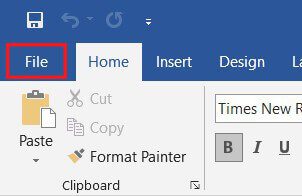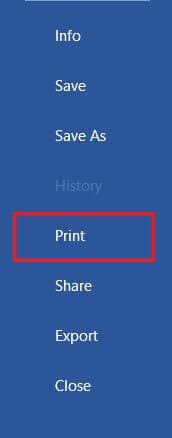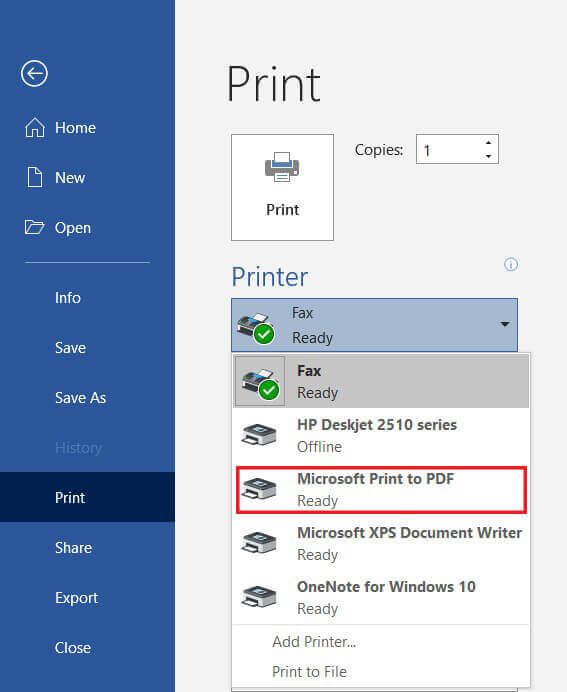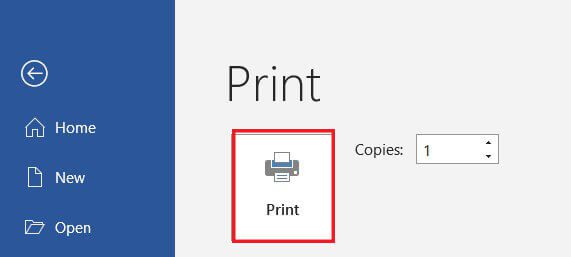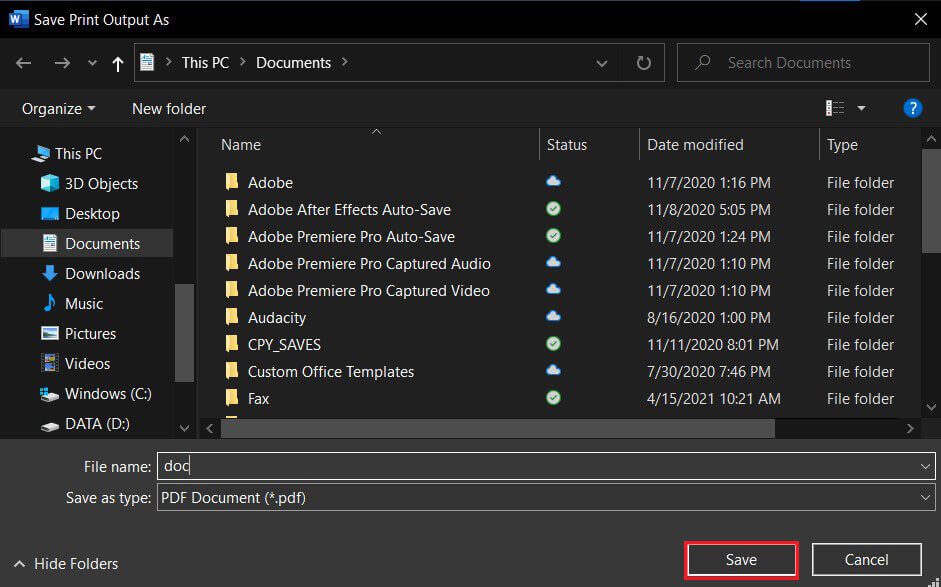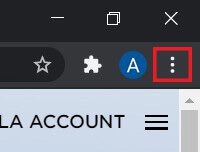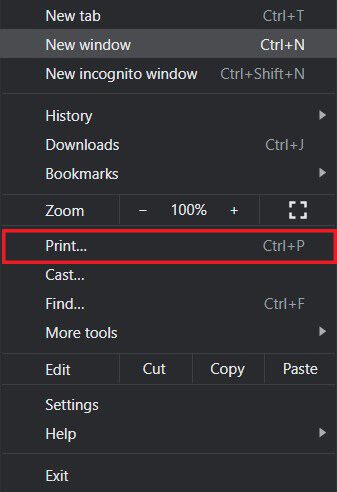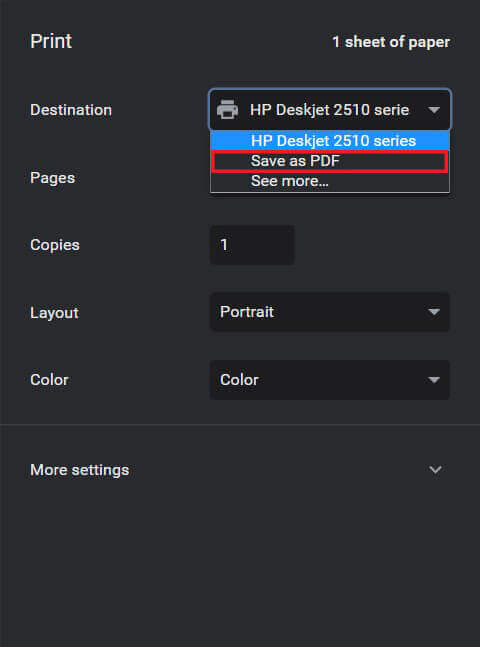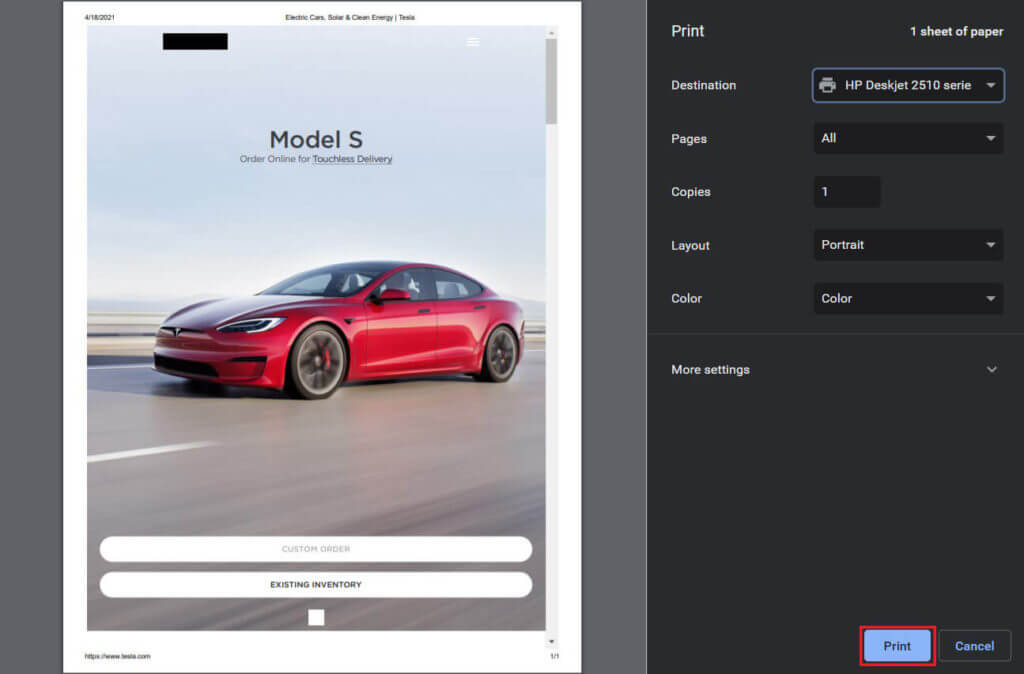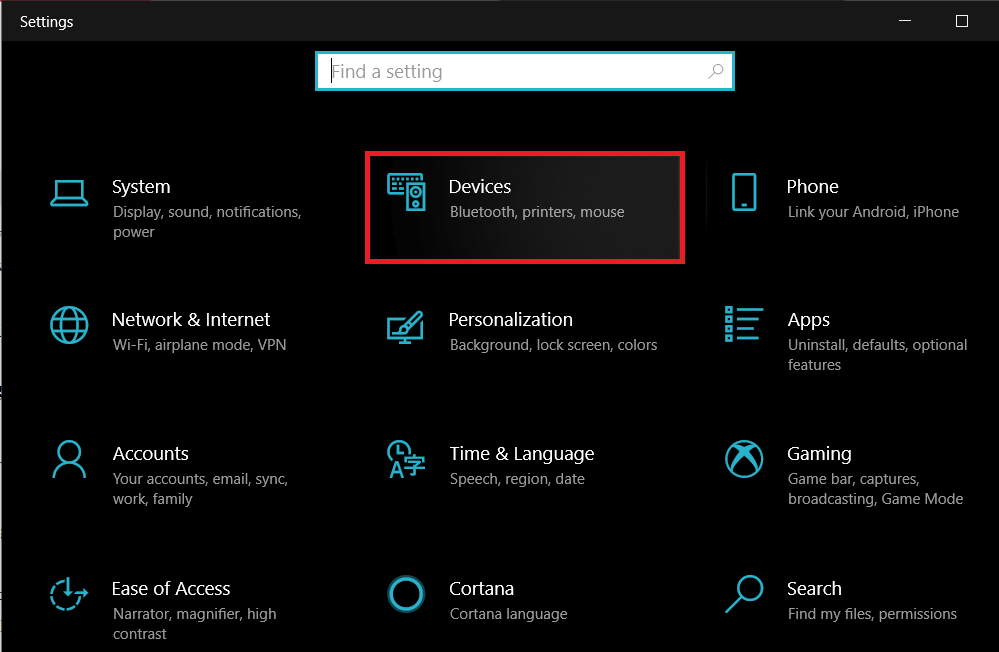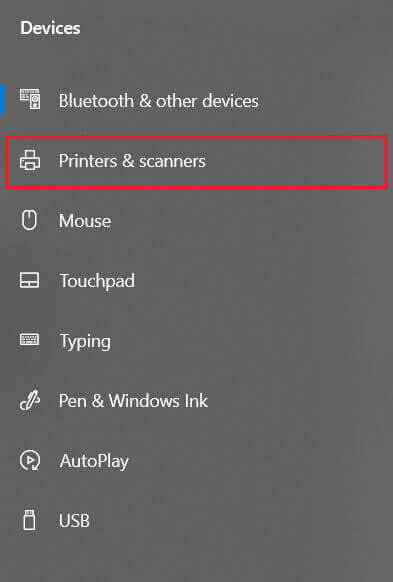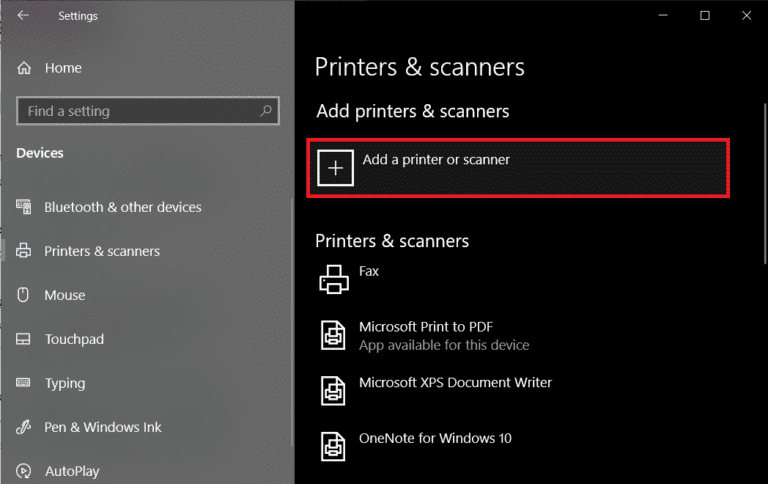프린터가 없을 때 인쇄하는 방법
최근 온라인 활동이 급증하면서 프린터가 다운되었습니다. 모든 것이 온라인에서 쉽게 볼 수 있는 시대에 거대하고 부피가 큰 프린터의 중요성은 쇠퇴하기 시작했습니다. 그러나 아직 인쇄장치를 완전히 무시할 수 있는 단계는 아니다. 그때까지 무거운 잉크젯이 없고 급하게 무언가를 인쇄하고 싶은 경우 프린터가 없을 때 문서를 인쇄하는 방법을 해독하는 데 도움이 되는 가이드가 있습니다.
프린터가 없을 때 문서를 인쇄하는 방법
방법 XNUMX: 문서를 PDF 파일로 인쇄
PDF는 다른 플랫폼과 장치에서 문서를 정확히 동일하게 유지하는 보편적으로 허용되는 형식입니다. 인쇄해야 하는 문서의 PDF가 대신 트릭을 수행할 가능성이 있습니다. 전자 사본이 귀하의 경우 옵션이 아니더라도 PDF 파일을 사용하면 웹 페이지를 나중에 인쇄할 수 있도록 문서로 쉽게 저장하고 전송할 수 있습니다. 프린터 없이 PC에서 PDF로 인쇄하는 방법은 다음과 같습니다.
1. 열기 워드 문서 인쇄할 항목을 선택하고 "파일화면의 왼쪽 상단 모서리에 있습니다.
2. 나타나는 옵션에서 "인쇄. 또는 다음을 누를 수 있습니다. Ctrl + P 인쇄 메뉴를 열려면
3. 드롭다운 메뉴를 클릭합니다.프린터그리고 선택 "마이크로소프트 PDF로 인쇄".
4. 선택한 후 “인쇄"따라하다.
5. 나타나는 창에서 PDF 파일의 이름을 입력하고 대상 폴더를 선택합니다. 그런 다음저장".
6. PDF 파일은 대상 폴더에 프린터 없이 인쇄됩니다.
방법 XNUMX: 웹 페이지를 PDF로 인쇄
오늘날 브라우저는 현대 시대의 요구 사항에 적응하고 응용 프로그램에 새로운 기능을 도입했습니다. 이러한 기능 중 하나를 통해 사용자는 웹 페이지를 컴퓨터에서 PDF 문서로 인쇄할 수 있습니다. 웹 페이지를 PDF로 인쇄하는 방법은 다음과 같습니다.
1. 열기 브라우저 인쇄하려는 웹 페이지를 엽니다.
2. 클릭 세 가지 점 화면의 오른쪽 상단 모서리에 있습니다.
3. 다른 옵션에서 "인쇄. 브라우저에서 바로 가기를 사용할 수도 있습니다.
4. 열리는 인쇄 창에서 "목적지".
5. "를 선택합니다.PDF로 저장. 그런 다음 다운로드할 페이지를 선택하고 인쇄할 레이아웃을 진행할 수 있습니다.
6. 완료되면 인쇄를 클릭하면 대상 폴더를 선택하라는 창이 나타납니다. 폴더를 선택하고 그에 따라 파일 이름을 바꾼 다음 저장을 다시 클릭합니다.
7. 페이지는 프린터 없이 PDF 파일로 인쇄됩니다.
방법 XNUMX: 가까운 무선 프린터 찾기
프린터를 개인적으로 소유하지 않더라도 모든 희망을 잃지는 않습니다. 귀하의 지역이나 건물에 있는 누군가가 무선 프린터를 소유하고 있을 가능성은 희박합니다. 프린터를 찾으면 소유자에게 인쇄본을 가져갈 수 있도록 요청할 수 있습니다. 근처에 있는 프린터를 검색하고 프린터를 소유하지 않고 인쇄하는 방법은 다음과 같습니다.
1. . 키를 누릅니다. 윈도우 + I 앱을 열려면 설정 기기에서 Windows 당신의.
2. "장치".
3. 왼쪽 패널에서 “프린터 및 스캐너"
4. "프린터 또는 스캐너 추가컴퓨터는 근처에서 작동하는 모든 프린터를 찾습니다.
방법 XNUMX: 사이트 주변의 다른 인쇄 서비스 찾기
일부 상점 및 서비스는 고객을 위해 인쇄물을 얻는 특정 목적을 제공합니다. 가까운 곳에서 인쇄기를 검색하여 문서를 인쇄할 수 있습니다. 또는 대학 도서관으로 가거나 사무실에 있는 프린터로 긴급 인쇄물을 요청할 수 있습니다. 인쇄 옵션은 대부분의 인터넷 카페와 공공 도서관에서도 사용할 수 있습니다. 다음과 같은 서비스를 사용할 수도 있습니다. 프린트독 و U프린트 그것은 당신의 집에 멋진 인쇄물을 가져다줍니다.
방법 XNUMX: Google 클라우드 프린트 사용
집에 무선 프린터가 있고 다른 지역에 있는 경우 집에 있는 프린터에서 원격으로 페이지를 인쇄할 수 있습니다. 사이트로 이동 구글 클라우드 프린트 웹에서 귀하의 프린터가 자격이 있는지 확인하십시오. Google 계정으로 앱에 로그인하고 프린터를 추가합니다. 그런 다음 인쇄하는 동안 프린터 옵션을 클릭하고 무선 프린터를 선택하여 원격으로 문서를 인쇄하십시오.
자주 묻는 질문
Q1. 프린터가 없을 때 문서를 인쇄할 수 있는 곳은 어디인가요?
대부분의 문서를 공유하고 화면을 통해 볼 때 인쇄된 페이지는 더 이상 동일한 가치를 갖지 않으며 프린터는 더 이상 돈 가치가 없어 보입니다. 그럼에도 불구하고 특정 작업에 문서의 하드 카피가 필요한 경우가 있습니다. 그런 경우 공공 인쇄 서비스를 이용하거나 이웃에게 잠시 프린터를 사용할 수 있는지 물어볼 수 있습니다.
Q2. 급하게 출력해야 하는데 프린터가 없을 때?
그러한 상황은 우리 대부분에게 일어났습니다. 인쇄하려는 문서나 웹 페이지의 PDF를 다운로드해 보십시오. PDF 파일은 대부분의 경우 대체물로 작동해야 합니다. 그렇지 않은 경우 PDF를 가까운 인쇄 서비스에 우편으로 보내고 인쇄 준비를 유지하도록 요청하십시오. 당신은 실제로 가서 하드 카피를 수집해야하지만 가능한 가장 빠른 방법입니다.
Q3. 프린터 없이 휴대폰으로 인쇄하려면 어떻게 해야 하나요?
웹 페이지와 문서를 휴대폰에서 PDF로 인쇄한 다음 나중에 하드카피로 인쇄할 수 있습니다. 브라우저에서 오른쪽 상단 모서리에 있는 세 개의 점을 클릭하고 "공유" 옵션을 선택합니다. 사용 가능한 다양한 옵션에서 인쇄를 클릭하면 웹 페이지가 PDF 파일로 저장됩니다. Word 문서에도 동일한 절차를 사용할 수 있습니다.
Q4.컴퓨터가 필요 없는 프린터가 있나요?
오늘날 무선 프린터는 새로운 표준입니다. 이러한 프린터는 종종 컴퓨터나 다른 장치에 물리적으로 연결할 필요가 없으며 사진과 문서를 원격으로 다운로드할 수 있습니다.
프린터는 과거의 일이 되기 시작했으며 대부분의 사람들은 집에 프린터를 둘 필요를 느끼지 않습니다. 그러나 긴급하게 하드카피가 필요한 경우 위의 단계에 따라 하루를 저장할 수 있습니다. 이 기사가 프린터가 없을 때 문서를 인쇄하는 방법을 배우는 데 도움이 되었기를 바랍니다. 그러나 질문이 있는 경우 의견 섹션에 적어 주시면 도와드리겠습니다.